
やりたいこと
全ての行頭、行末に文字列を追加したいことがあると思います。
今回は、サクラエディターで正規表現を使って行頭・行末に文字を追加する方法を紹介させていただきます。
Before

After

サクラエディターで行頭・行末に文字を追加する
正規表現とは
"正規表現"という言葉をご存じでしょうか。辞書ではこのように説明されています。
正規表現とは、ある特定のパターンを持つ文字列を指定する表記法の一つ。文字列の検索や置換、抽出などを行う際の対象の指定などのために用いられる。
詳しくはこちらの記事で説明していますので、ご存じでない方はチェックしてみてください!
行頭・行末を正規表現で表そう
今回は、"行頭"と"行末"の正規表現を使って置換したいと思います。
ズバリ
行頭:^
行末:$
です。このような文字は、メタ文字と呼びます。
サクラエディターで置換してみよう
それでは、 "^"と"$"を利用して置換してみましょう。
[課題1] 行頭に・を追加する
[課題2] 行末に→を追加する
■[課題1] 行頭に・を追加する
1.ショートカットキー:Ctrl + Rで置換ボックスを開きます
2.[置換前]に "^" [置換後]に”・”と入力します
3.正規表現にチェックを入れて全て置換をクリックします

■結果
行頭に・が入りましたね(^-^)

■[課題2] 行末に→を追加する
1.ショートカットキー:Ctrl + Rで置換ボックスを開きます
2.[置換前]に "$" [置換後]に”→”と入力します
3.正規表現にチェックを入れて全て置換をクリックします

■結果
行末に→が入りましたね(^-^)
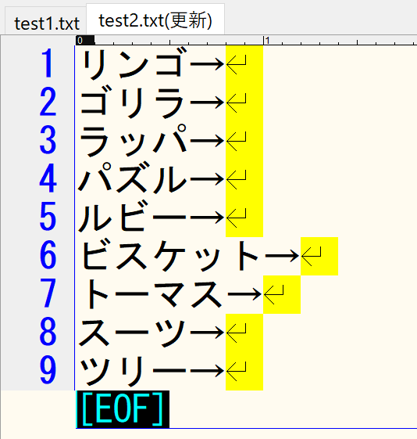
置換後に変更箇所に黄色いハイライトが入りますが、それを消したい方は、Ctrl +F3を押してください!
☆おまけ
前回、改行を消す方法について記事に書きましたがそれも復習としてやってみたいと思います。
改行の正規表現は"¥r¥n"でした。
それで置換すると・・・

このように、横一列に並びましたね^^
ちなみに、改行を削除する場合は、折り返し方法を右端で折り返すに設定しておくと便利です。設定方法についてはこちらの記事を参考にしてください!
また、行頭と行末両方に同じ文字列を追加するする際は正規表現ORを使うのが便利です!こちらの記事で紹介していますので、是非参考にしてください!
ひとこと
いかがでしたでしょうか?
正規表現はたくさんありますが、利用例と合わせて覚えておくと便利だと思います。
これからも紹介させていただきますので、是非参考にしてください。
![]()
サクラエディターのその他便利機能についてはこちら(^^)/